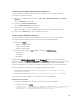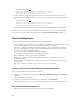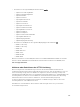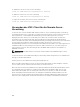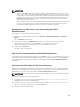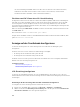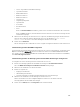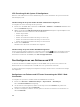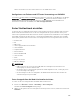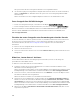Users Guide
• Service-Tag-Nummer (Standardeinstellung)
• Systemkennnummer
• DRAC-MAC-Adresse
• DRAC-IPv4-Adresse
• DRAC-IPv6-Adresse
• Systemstrom
• Umgebungstemperatur
• Systemmodell
• Host-Name
• Benutzerdefiniert
• Keine
Wenn Sie Benutzerdefiniert auswählen, geben Sie die erforderliche Nachricht in das Textfeld ein.
Wenn Sie Keine auswählen, wird die Nachricht auf der Startseite nicht auf der LC-Anzeige auf der
Frontblende angezeigt.
3. Aktivieren Sie die Anzeige der virtuellen Konsole (optional). Bei Aktivierung zeigen der Abschnitt Live-
Status an der Frontblende und die LCD-Anzeige am Server die Meldung Virtual console
session active an, wenn es eine aktive Sitzung der virtuellen Konsole gibt.
4. Klicken Sie auf Anwenden.
Die LC-Anzeige auf der Frontblende des Servers zeigt die konfigurierte Nachricht für die Startseite an.
LCD-Einstellungen über RACADM konfigurieren
Um die Anzeige des LCD-Bedienfelds auf der Vorderseite des Servers zu konfigurieren, verwenden Sie die
Objekte in der Gruppe
System.LCD. Weitere Informationen finden Sie im iDRAC8 RACADM Command
Line Interface Reference Guide (RACADM-Referenzhandbuch für Befehlszeilenschnittstellen für iDRAC8)
unter dell.com/support/manuals.
LCD-Einstellungen über das Dienstprogramm für die iDRAC-Einstellungen konfigurieren
So konfigurieren Sie die LC-Anzeige auf der Frontblende eines Servers:
1. Gehen Sie im Dienstprogramm für die iDRAC-Einstellungen zu Frontblendensicherheit.
Die Seite iDRAC-Einstellungen.Frontblendensicherheit wird angezeigt.
2. Aktivieren oder deaktivieren Sie den Netzschalter.
3. Geben Sie folgendes an:
• Zugang zur Frontblende
• LCD-Meldungszeichenkette
• Systemstromeinheiten, Umgebungstemperatureinheiten und Fehleranzeige
4. Aktivieren oder deaktivieren Sie die Anzeige der virtuellen Konsole.
Weitere Informationen zu den verfügbaren Optionen finden Sie in der Online-Hilfe des
Dienstprogramms für die iDRAC-Einstellungen.
5. Klicken Sie auf Zurück, dann auf Fertigstellen und schließlich auf Ja.
107